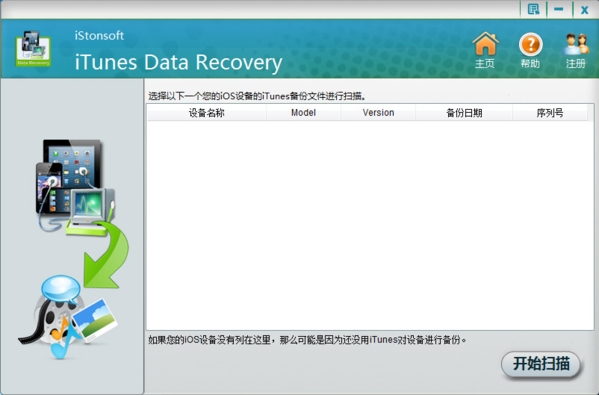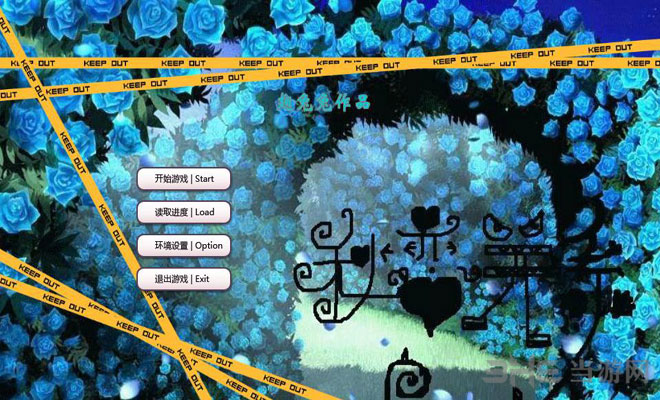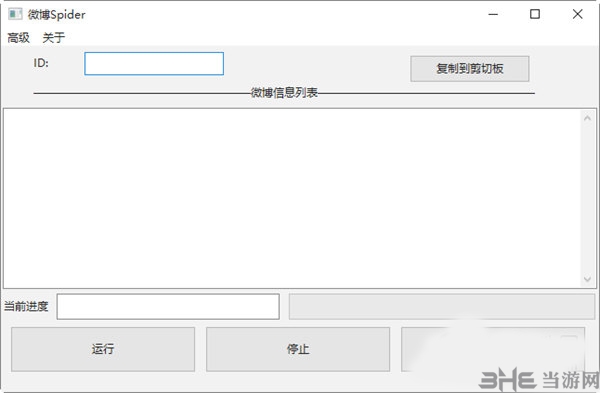screen投屏电脑客户端下载|screen投屏 PC版V1.4.1下载
screen投屏电脑端是一款好用的投屏软件,它可以将用户手机画面清晰的投屏到电脑端,方便用户们用来向他人展示自己手机里的内容,所以喜欢的话,就来下载试试吧!
软件介绍
Screen投屏 是一款可以将 Andriod 设备的屏幕投影至 PC 端的应用,需要 Windows 与 Android 都安装客户端,知识兔支持使用键盘操作部分游戏。
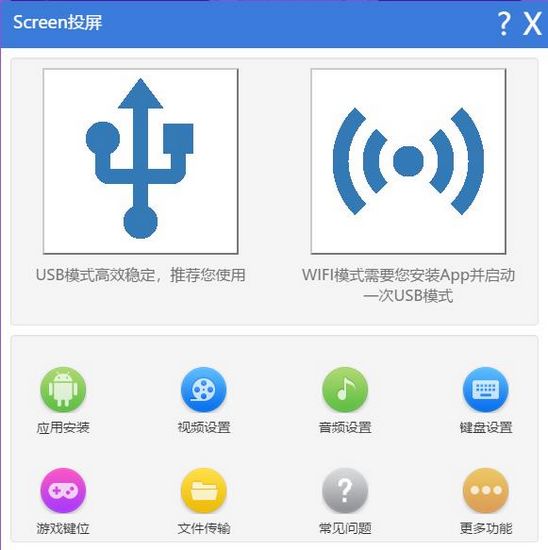
目前可以直接通过电脑鼠标控制 Android 设备,双方会实时同步画面,注意上图手机屏幕右边栏有一排按钮,里面有点亮屏幕键、音量、键盘选择。
软件特色
【稳定流畅】
1.使用GPU硬件串流手机屏幕
2.获得60帧的流畅画质
【为游戏优化】
1.特别定制的键盘方案
2.在电脑上畅玩手机游戏
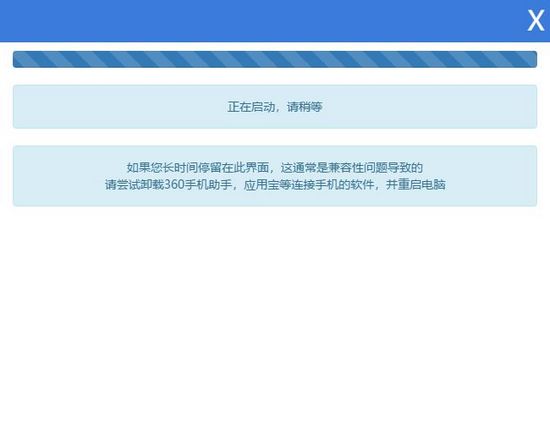
【支持安卓】
1.后期将支持iOS
【持续开发】
1.从用户中收集想法,快速添加功能
2.每两周一个新版本
怎么投屏电脑
投屏到电脑上有两种方法,不过这两种方法,都是需要在手机上安装Screen投屏APP才能进行。具体操作如下:
方法一:USB
1.首先,将手机和电脑通过USB数据线进行连接,然后知识兔打开手机的“USB调试”功能。
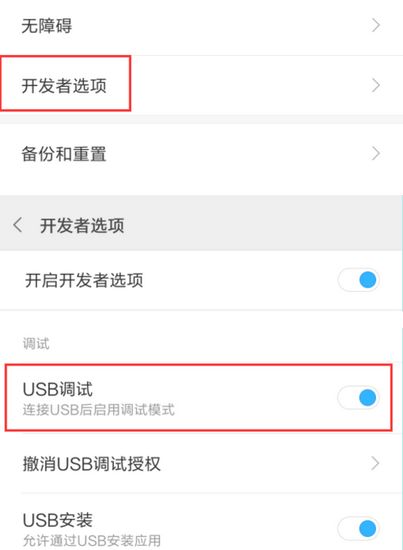
2.在这之后,知识兔从电脑上知识兔点击软件的USB图标,便能够将手机屏幕上的画面实时传输到电脑上了。
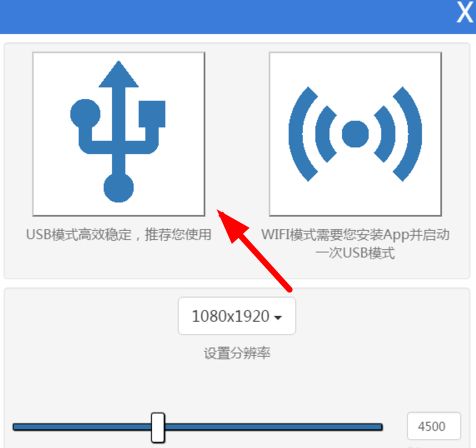
方法二:无线连接
1.在电脑端选择WiFi模式
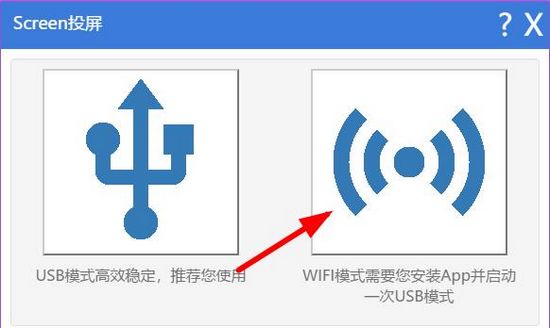
2.然后知识兔在IP里输入手机显示的IP,或者在手机里输入电脑端的地址,即可。
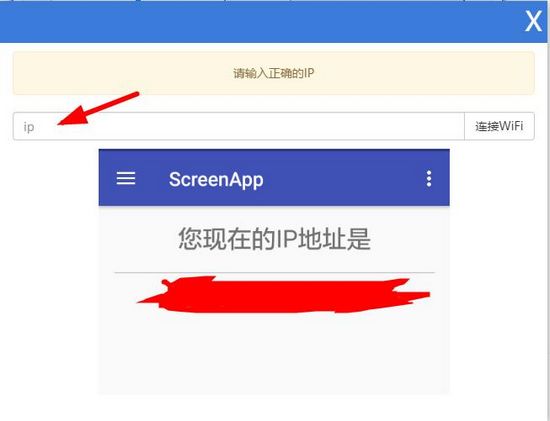
怎么用鼠标和键盘
1.在连接手机和电脑端之后,知识兔可以在电脑端上选择【键位设置】和【游戏键位】进行按键设置
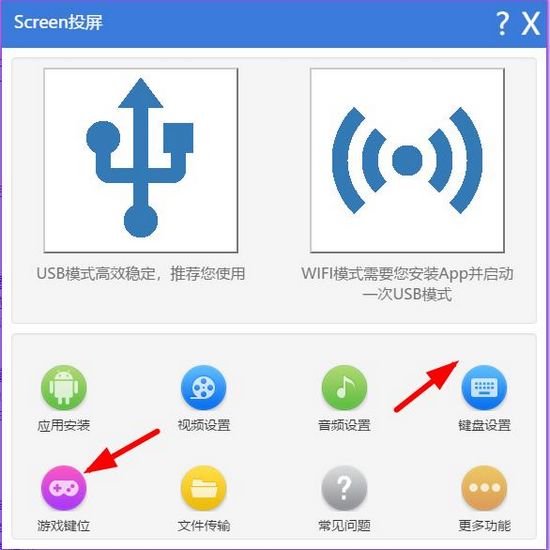
2.进去之后就可以自由的设置具体按键位置,知识兔设置方法与安卓模拟器类似,所以这里就不具体演示
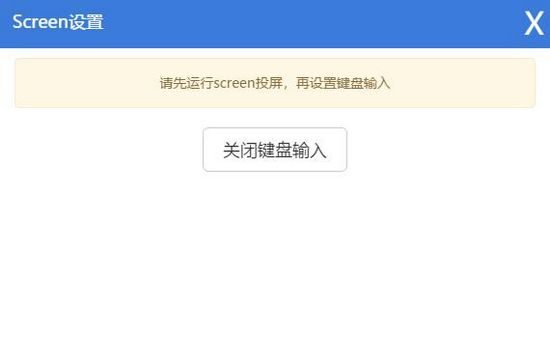
目前定制键盘包括崩坏学园3手柄、穿越火线、诺诺来自异世界手柄、王者荣耀、阴阳师这几款游戏,也就是说可以自用电脑键盘来控制游戏,而正常模式下,电脑键盘是无效的
没有声音
1.手机电脑都开启蓝牙,将手机通过蓝牙与电脑连接。
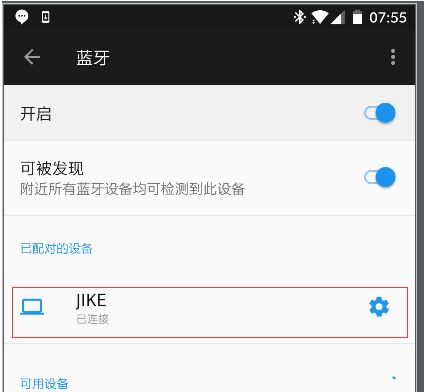
2.手机蓝牙连接电脑成功。
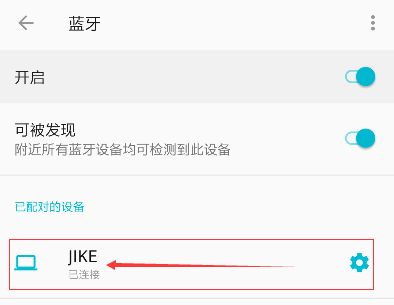
3.在开始菜单中选择Bluetooth,知识兔选择连接的手机,进入当前手机的蓝牙连接设置。
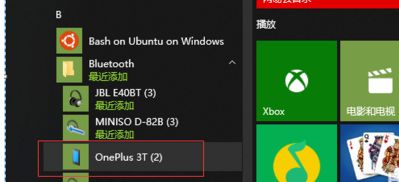
4.在蓝牙设置中连接【音乐和音频】。连接成功后,电脑上会出现一个播放器弹窗。


5.下拉手机通知栏,此时会出现【音频输出】一栏,默认输出设备是【扬声器】。
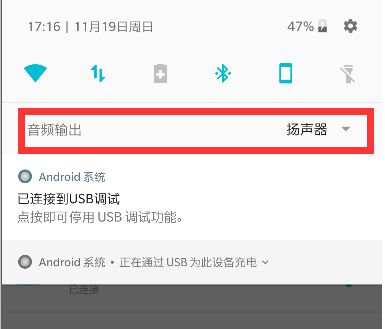
6.知识兔点击向下箭头,会出现一个列表,上面有已经通过蓝牙连接的电脑。
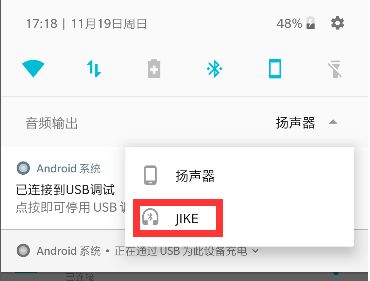
7.知识兔打开手机音乐播放器,此时可以看到pc电脑上已经在播放你的音乐。

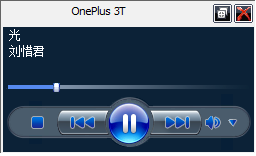
注意事项
1.目前可以直接通过电脑鼠标控制 Android 设备,双方会实时同步画面。
2.注意上图手机屏幕右边栏有一排按钮,里面有点亮屏幕键、音量、键盘选择。
3.目前定制键盘包括崩坏学园3手柄、穿越火线、诺诺来自异世界手柄、王者荣耀、阴阳师这几款游戏。
4.也就是说可以自用电脑键盘来控制游戏,而正常模式下,电脑键盘是无效的。
下载仅供下载体验和测试学习,不得商用和正当使用。